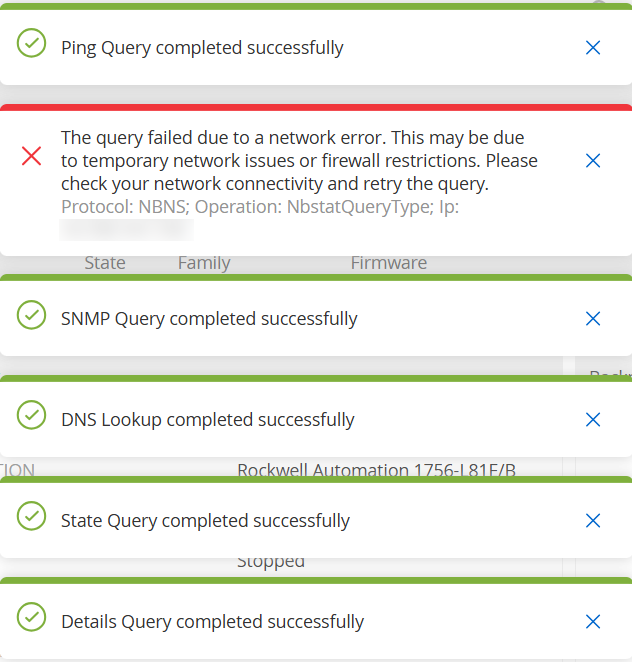Exécuter une resynchronisation
La fonction Resynchroniser lance une ou plusieurs requêtes au réseau et au contrôleur, afin de capturer des informations à jour pour cet asset. Vous pouvez exécuter toutes les requêtes disponibles ou bien des requêtes spécifiques.
Voici les requêtes disponibles pour la fonction Resynchroniser :
-
Scan du fond de panier — Découvre les modules et leurs spécifications au sein d'un fond de panier.
-
Scan DNS — Recherche les noms DNS des assets du réseau.
-
Requête de détails — Récupère les détails du matériel et du firmware du contrôleur. Le résultat apparaît dans le champ Firmware de la page Assets > Contrôleurs et modules.
-
Requête d'identification — Utilise plusieurs protocoles pour identifier l'asset.
-
Requête NetBIOS — Envoie un paquet Netbios Unicast qui est utilisé pour classer et détecter les machines Windows sur le réseau.
-
Requête SNMP (pour les assets compatibles SNMP) — Récupère les détails de configuration des assets compatibles SNMP.
-
État — Détecte l'état actuel de l'asset (En cours d'exécution, Arrêté, En panne, Inconnu et Test).
-
ARP — Récupère l'adresse MAC des nouvelles adresses IP détectées sur le réseau. Le résultat apparaît dans la section Détails > Vue d'ensemble.
Le bouton Resynchroniser peut être désactivé dans des conditions spécifiques. Les raisons possibles incluent :
-
L'appareil est inaccessible ou ne dispose pas de requêtes disponibles.
-
L'autorisation configurée sur la page Requêtes actives peut empêcher des comptes non-administrateurs de lancer certaines requêtes.
-
Les requêtes ne sont pas activées sur ce déploiement OT Security.
-
Toutes les requêtes de la section Requêtes actives > Manuelles sont désactivées.
-
L'asset n'a pas d'adresse IP connue pour les requêtes.
Pour resynchroniser les données d'un asset :
-
Sur la page Détails de l'asset de l'asset souhaité, en haut à droite, cliquez sur Resynchroniser.
Une liste déroulante de requêtes apparaît.
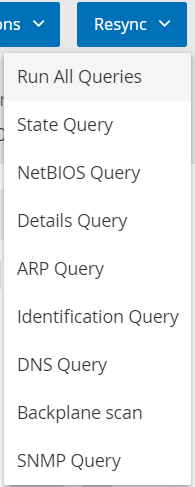
-
Cliquez sur la requête que vous souhaitez exécuter ou cliquez sur Exécuter toutes les requêtes pour exécuter toutes les requêtes disponibles.
Au fur et à mesure que chaque requête est exécutée, une notification apparaît avec son statut.
Pour chaque requête terminée, les données système de cet asset sont mises à jour par OT Security en fonction des nouvelles données.